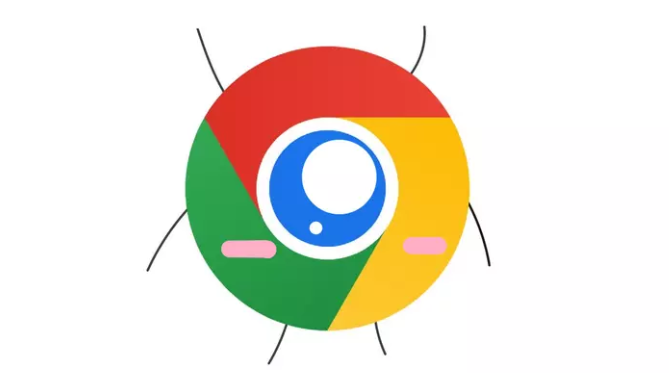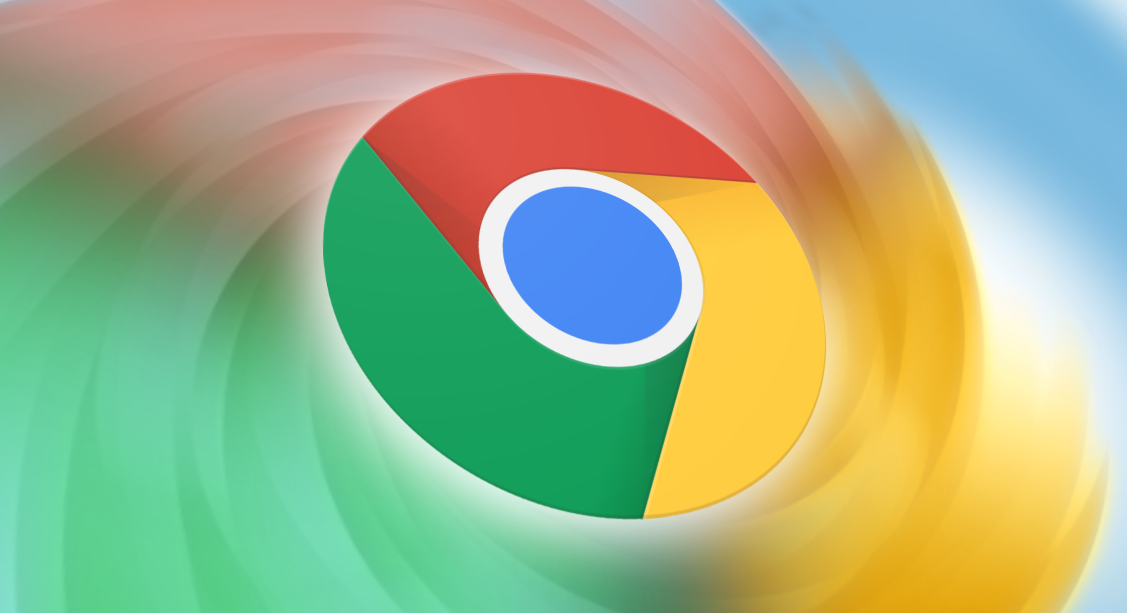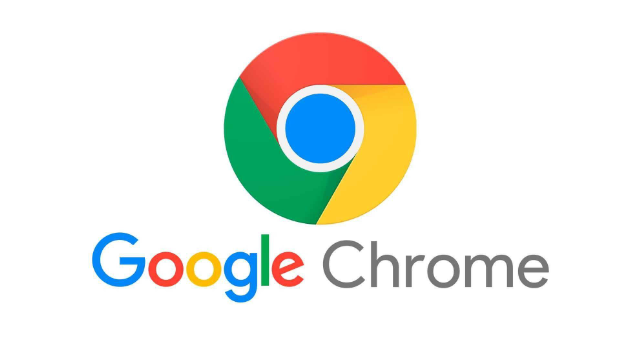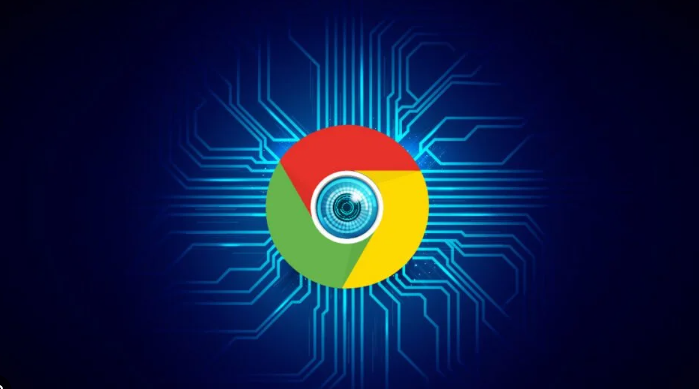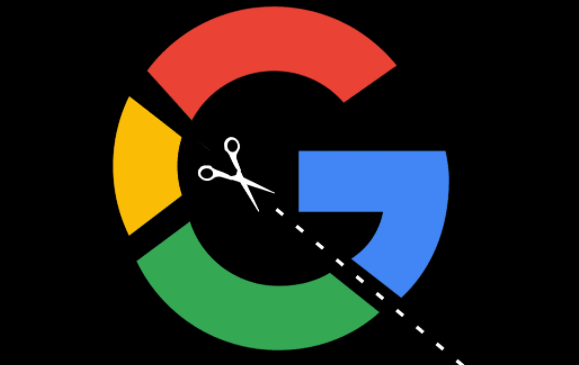当前位置:
首页 > 如何在Chrome浏览器中启用硬件加速功能
如何在Chrome浏览器中启用硬件加速功能
时间:2025年05月04日
来源:谷歌浏览器官网
详情介绍
一、打开Chrome浏览器设置
1. 启动浏览器:首先,确保你已经安装了最新版本的Chrome浏览器,并正常启动它。
2. 进入设置界面:在浏览器窗口的右上角,点击三个竖点图标,这会弹出一个下拉菜单。在下拉菜单中选择“设置”选项,这将带你进入Chrome的设置页面。
二、找到高级设置选项
1. 导航到高级设置:在设置页面中,向下滚动,直到看到“高级”选项。点击“高级”,展开更多高级设置选项。
2. 选择系统选项:在高级设置中,找到“系统”这一栏,点击进入。在这里,你可以查看和修改与系统相关的设置。
三、启用硬件加速
1. 找到硬件加速选项:在“系统”设置页面中,你会看到一个名为“可用时使用硬件加速”的选项。这个选项默认情况下通常是开启的。
2. 启用硬件加速:如果该选项没有被勾选,点击它旁边的开关,使其处于开启状态。开启后,Chrome浏览器将利用你计算机的图形处理器(GPU)来加速页面的渲染过程。
3. 重启浏览器:启用硬件加速后,可能需要重启浏览器才能使设置生效。关闭所有打开的标签页和窗口,然后重新打开Chrome浏览器。
四、验证硬件加速是否生效
1. 检查设置状态:再次按照上述步骤进入“系统”设置页面,确认“可用时使用硬件加速”选项仍然处于开启状态。
2. 观察性能变化:在浏览网页时,注意页面加载速度和流畅度是否有所提升。如果你感觉到明显的改善,说明硬件加速功能已经成功启用并发挥作用。
注意事项
- 兼容性问题:某些老旧的计算机硬件或显卡可能不支持硬件加速功能。在这种情况下,即使开启了该选项,也可能无法正常工作。
- 性能监控:虽然硬件加速通常能提升性能,但在某些特定场景下(如复杂的网页应用),过度依赖硬件加速反而可能导致性能下降。因此,建议定期监控浏览器的性能表现,根据实际情况调整设置。
通过以上步骤,你就可以在Chrome浏览器中成功启用硬件加速功能,享受更流畅、更快速的浏览体验了。记得保持浏览器的更新,以确保获得最新的性能优化和安全保护。

一、打开Chrome浏览器设置
1. 启动浏览器:首先,确保你已经安装了最新版本的Chrome浏览器,并正常启动它。
2. 进入设置界面:在浏览器窗口的右上角,点击三个竖点图标,这会弹出一个下拉菜单。在下拉菜单中选择“设置”选项,这将带你进入Chrome的设置页面。
二、找到高级设置选项
1. 导航到高级设置:在设置页面中,向下滚动,直到看到“高级”选项。点击“高级”,展开更多高级设置选项。
2. 选择系统选项:在高级设置中,找到“系统”这一栏,点击进入。在这里,你可以查看和修改与系统相关的设置。
三、启用硬件加速
1. 找到硬件加速选项:在“系统”设置页面中,你会看到一个名为“可用时使用硬件加速”的选项。这个选项默认情况下通常是开启的。
2. 启用硬件加速:如果该选项没有被勾选,点击它旁边的开关,使其处于开启状态。开启后,Chrome浏览器将利用你计算机的图形处理器(GPU)来加速页面的渲染过程。
3. 重启浏览器:启用硬件加速后,可能需要重启浏览器才能使设置生效。关闭所有打开的标签页和窗口,然后重新打开Chrome浏览器。
四、验证硬件加速是否生效
1. 检查设置状态:再次按照上述步骤进入“系统”设置页面,确认“可用时使用硬件加速”选项仍然处于开启状态。
2. 观察性能变化:在浏览网页时,注意页面加载速度和流畅度是否有所提升。如果你感觉到明显的改善,说明硬件加速功能已经成功启用并发挥作用。
注意事项
- 兼容性问题:某些老旧的计算机硬件或显卡可能不支持硬件加速功能。在这种情况下,即使开启了该选项,也可能无法正常工作。
- 性能监控:虽然硬件加速通常能提升性能,但在某些特定场景下(如复杂的网页应用),过度依赖硬件加速反而可能导致性能下降。因此,建议定期监控浏览器的性能表现,根据实际情况调整设置。
通过以上步骤,你就可以在Chrome浏览器中成功启用硬件加速功能,享受更流畅、更快速的浏览体验了。记得保持浏览器的更新,以确保获得最新的性能优化和安全保护。